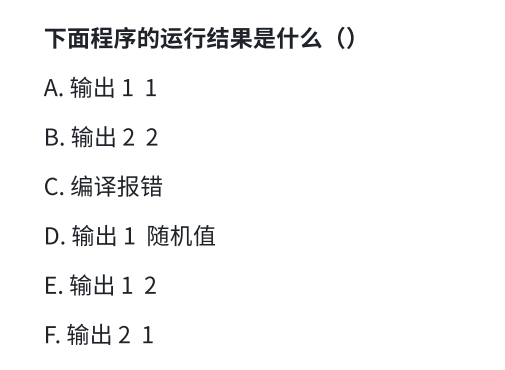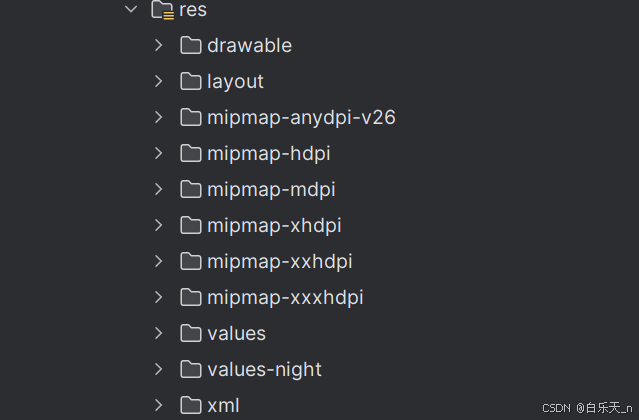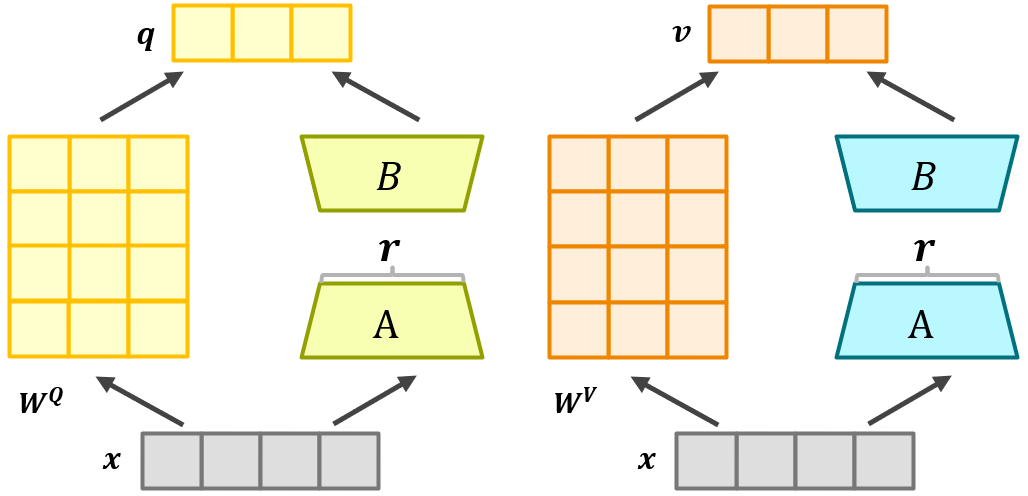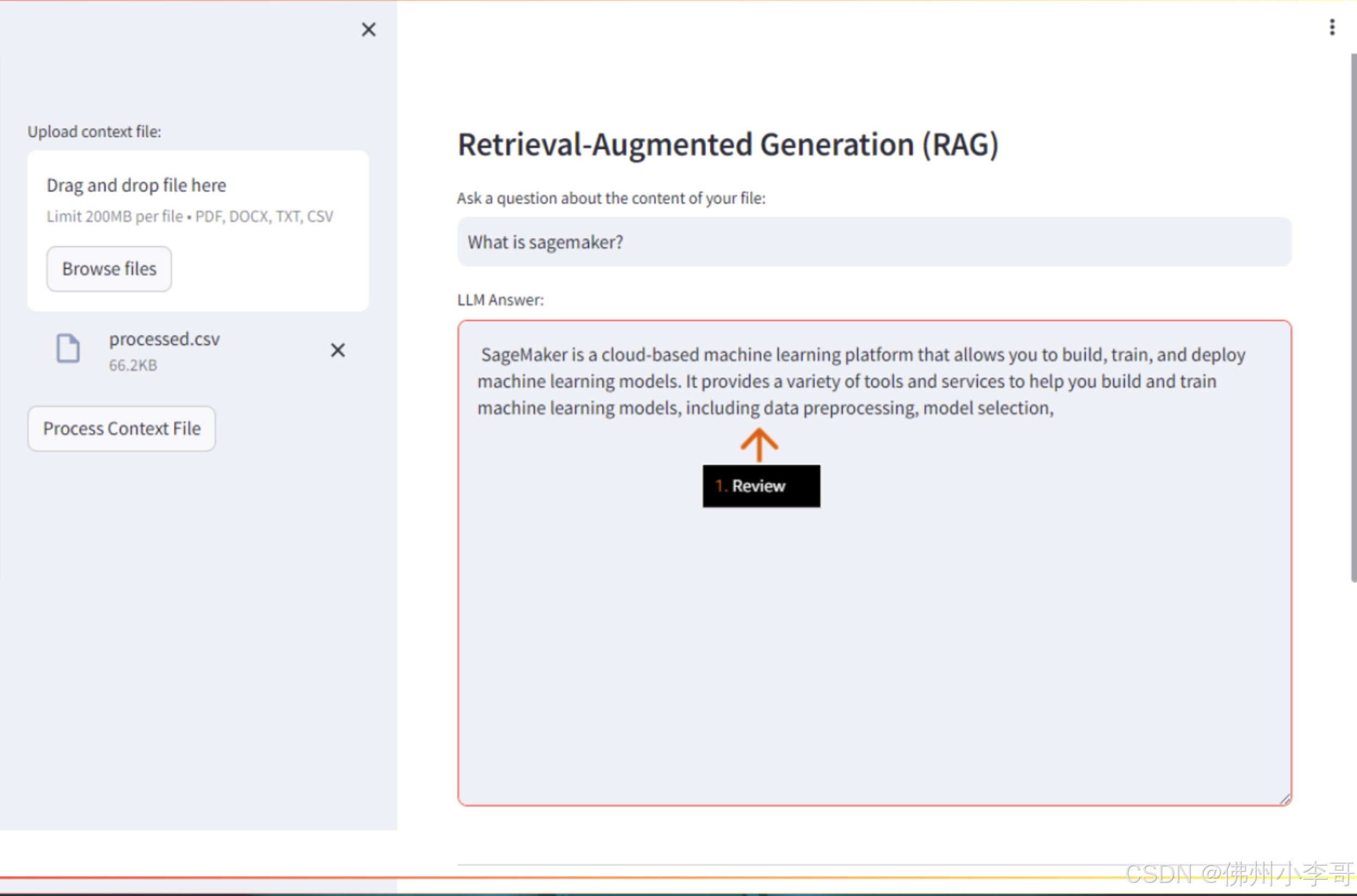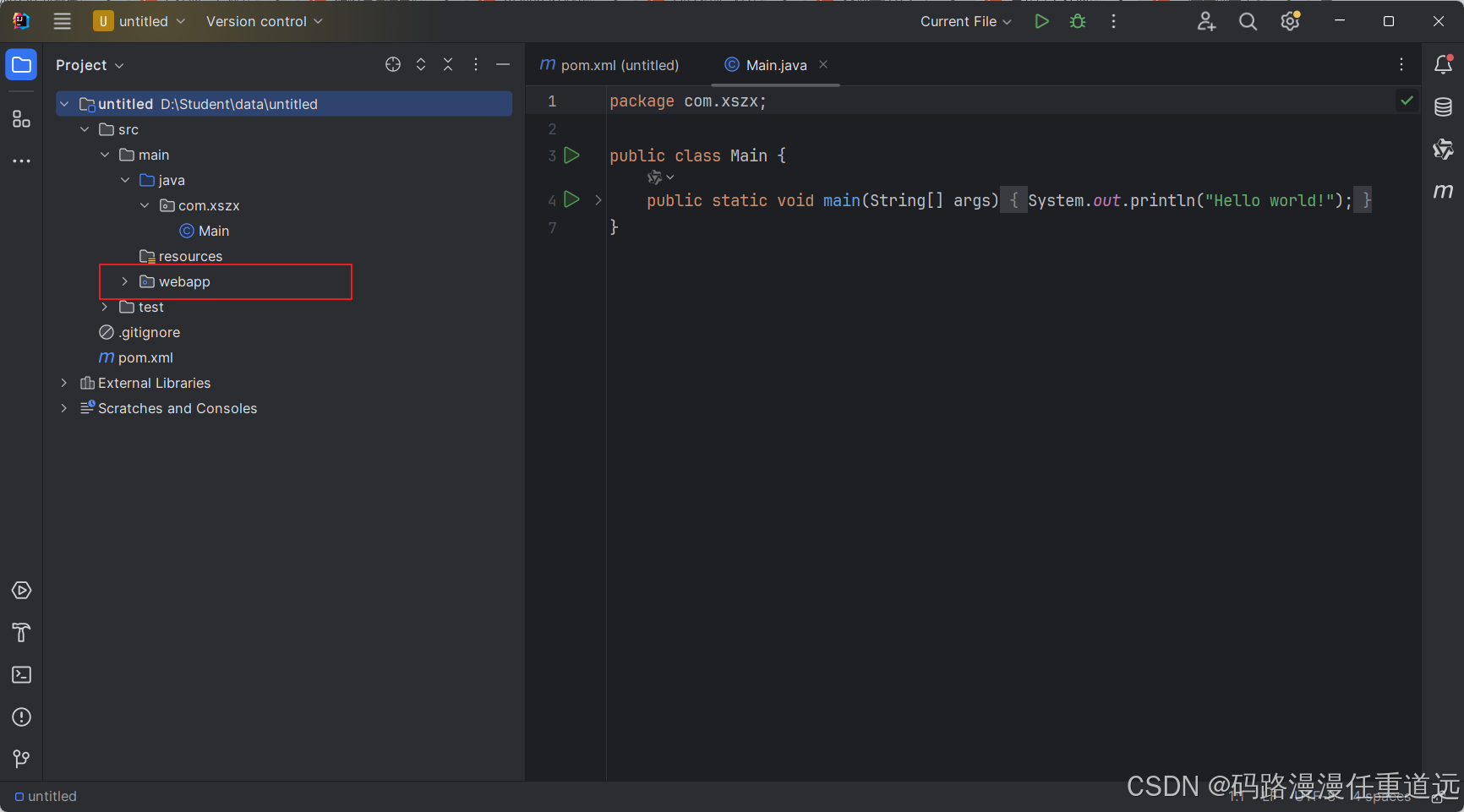文章目录
- 一、yum
- 1、介绍
- 2、功能
- 3、语法
- 4、使用
- 二、rzsz
- 1、安装rzsz的指令
- 2、介绍
- 3、使用
- 三、vim基础使用
- 1、介绍
- 2、基础使用
- 四、gcc/g++使用
- 1、生成可执行文件过程
- 2、语法
- 3、常用选项
- 4、编译过程
- 5、动静态库
- 6、包含头文件的多文件编译
- 7、链接外部库
一、yum
1、介绍
Linux中的yum是一个强大的软件包管理器,全称为Yellow dog Updater, Modified。它在Fedora、RedHat以及基于RPM包管理系统的其他Linux发行版(如CentOS)中广泛使用。yum基于RPM包管理,但提供了更高级的功能,如自动解决软件包依赖关系、从指定服务器自动下载RPM包并进行安装等。
2、功能
yum命令提供了查找、安装、更新、删除以及管理软件包仓库等功能的命令行接口。通过yum,用户可以轻松地管理系统中的软件包,无需手动下载和处理复杂的依赖关系。
3、语法
yum [options] [command] [package ...]
options:可选参数,用于修改命令的行为,如-y(自动回答yes)、-q(静默模式)、-v(详细模式)等。
command:要执行的操作,如install(安装)、update(更新)、remove(删除)等。
package:软件包名称,是执行操作时的目标对象。
4、使用
使用yum命令时需要是root用户或者普通用户提权。
(1)安装软件
yum install package_name
package_name:软件包名称。
(2)更新系统上的全部软件
yum update
(3)更新系统上指定的软件包
yum update package_name
(4)删除软件包
yum remove package_name
(5)搜索包含特定关键字的软件包
yum search keyword
(6)列出所有已安装的软件包
yum list installed
(7)列出所有可用的软件包
yum list available
(8)已安装的软件包中查找lrzsz:通过管道加grep指令
yum list installed | grep lrzsz
(9)清理所有缓存的包和头文件
yum clean all
(10)仅清理缓存的包
yum clean packages
(11)仅清理缓存的头文件
yum clean headers
二、rzsz
1、安装rzsz的指令
sudo yum install lrzsz
2、介绍
rzsz是一个在Linux环境中常用的文件上传下载工具,它允许用户通过终端界面在本地和远程系统之间传输文件。rz和sz命令通常与串口通信或SSH连接一起使用,特别是在没有图形化界面的服务器上工作时非常方便。
3、使用
- 从Windows传输文件到Linux(rz命令)
方法一:直接拖拽文件(如果终端软件支持)。
方法二:在Linux终端中输入rz命令,然后Windows资源管理器(或文件管理器)会被打开。在Windows中选择要传输的文件,点击“打开”或“确定”,文件就会被上传到Linux服务器中。
rz //输入回车后会自动跳出
- 从Linux传输文件到Windows(sz命令)
在Linux终端中,使用sz命令后跟文件名来发送文件到本地Windows机器。
sz filename
三、vim基础使用
1、介绍
Vim是一个功能强大的文本编辑器,广泛用于Linux和Unix系统中,也支持在Windows系统中通过不同的方式使用。Vim具有三种主要模式:普通模式(也称为命令模式)、插入模式和末行模式。
2、基础使用
(1)普通模式(也称为命令模式)
普通模式进入插入模式
按「i」切换进入插入模式「insert mode」,
按“i”进入插入模式后是从光标当前位置开始输入文件;
按「a」进入插入模式后,是从目前光标所在位置的下一个位置开始输入文字; 按「o」进入插入模式后,是插入新的一行,从行首开始输入文字。
移动光标:
vim可以直接用键盘上的光标来上下左右移动,但正规的vim是用小写英文字母「h」、「j」、「k」、「l」,分别控制光标左、下、上、右移一格。
按「G」:移动到文章的最后
按「$」:移动到光标所在行的“行尾”
按「^」:移动到光标所在行的“行首”
按「w」:光标跳到下个字的开头
按「e」:光标跳到下个字的字尾
按「b」:光标回到上个字的开头
按「#l」:光标移到该行的第#个位置,如:5l,56l
按[gg]:进入到文本开始 按[shift+g]:进入文本末端
按「ctrl」+「b」:屏幕往“后”移动一页
按「ctrl」+「f」:屏幕往“前”移动一页 按「ctrl」+「u」:屏幕往“后”移动半页 按「ctrl」+「d」:屏幕往“前”移动半页
删除文字
「x」:每按一次,删除光标所在位置的一个字符
「#x」:例如,「6x」表示删除光标所在位置的“后面(包含自己在内)”6个字符
「X」:大写的X,每按一次,删除光标所在位置的“前面”一个字符
「#X」:例如,「20X」表示删除光标所在位置的“前面”20个字符
「dd」:删除光标所在行 「#dd」:从光标所在行开始删除#行
复制
「yw」:将光标所在之处到字尾的字符复制到缓冲区中。
「#yw」:复制#个字到缓冲区 「yy」:复制光标所在行到缓冲区。
「#yy」:例如,「6yy」表示拷贝从光标所在的该行“往下数”6行文字。
「p」:将缓冲区内的字符贴到光标所在位置。注意:所有与“y”有关的复制命令都必须与“p”配合才能完成复制与粘贴功能。
替换
「r」:替换光标所在处的字符
「R」:替换光标所到之处的字符,直到按下「ESC」键为止。
撤销上一次操作
「u」:如果您误执行一个命令,可以马上按下「u」,回到上一个操作。按多次“u”可以执行多次回复。
「ctrl + r」: 撤销的恢复
更改
「cw」:更改光标所在处的字到字尾处
「c#w」:例如,「c3w」表示更改3个字
跳至指定的行
「ctrl」+「g」列出光标所在行的行号。
「#G」:例如,「15G」,表示移动光标至文章的第15行行首。
(2)插入模式
在普通模式下,通过输入i、a、o等命令可以进入插入模式,此时可以输入文本。
快捷键示例:
i:在当前光标处进入插入模式。
a:在当前光标后一个字符处进入插入模式
o:在当前行下方新加一行并进入插入模式。
按Esc键退出插入模式回到普通模式。
(3)末行模式
在使用末行模式之前,请记住先按「ESC」键确定您已经处于正常模式,再按「:」冒号即可进入末行模式。
列出行号「set nu」: 输入「set nu」后,会在文件中的每一行前面列出行号。
跳到文件中的某一行「#」:
「#」号表示一个数字,在冒号后输入一个数字,再按回车键就会跳到该行了,如输入数字15,再回车,就会跳到文章的第15行。
查找字符「/关键字」:
先按「/」键,再输入您想寻找的字符,如果第一次找的关键字不是您想要的,可以一直按「n」会往后寻找到您要的关键字为止。(向上查找)
「?关键字」:先按「?」键,再输入您想寻找的字符,如果第一次找的关键字不是您想要的,可以一直按「n」会往前寻找到您要的关键字为止。(向下查找)
保存文件
「w」: 在冒号输入字母「w」就可以将文件保存起来 离开vim
「q」:按「q」就是退出,如果无法离开vim,可以在「q」后跟一个「!」强制离开vim。
「wq」:一般建议离开时,搭配「w」一起使用,这样在退出的时候还可以保存文件。
(4)注释和去注释
注释:
Ctrl+v 进入块选择模式,然后使用hjkl移动光标进行选择,在按shift+i,进行注释,这样选择的行就会跟着注释。

去注释:
Ctrl+v进入块选择模式,然后使用hjkl移动光标选择,然后按下d即可。

四、gcc/g++使用
1、生成可执行文件过程
- 预处理(进行宏替换)
- 编译(生成汇编)
- 汇编(生成机器可识别代码)
- 连接(生成可执行文件或库文件
2、语法
gcc [选项] 要编译的文件 [选项] [目标文件] 链接库外部库/头文件目录
g++ [选项] 要编译的文件 [选项] [目标文件] 链接库外部库/头文件目录
3、常用选项
-E 只激活预处理,这个不生成文件,你需要把它重定向到一个输出文件里面
-S 编译到汇编语言不进行汇编和链接
-c 编译到目标代码
-o 文件输出到 文件
-static 此选项对生成的文件采用静态链接
-g 生成调试信息。GNU 调试器可利用该信息。
-shared此选项将尽量使用动态库,所以生成文件比较小,但是需要系统由动态库.
-O0-O1-O2-O3编译器的优化选项的4个级别,
-O0表示没有优化,
-O1为缺省值,
-O3优化级别最高
-w 不生成任何警告信息。
-Wall 生成所有警告信息。
-i(大写):添加头文件搜索路径。如: g++ -o test test.c -I test.h
-L:添加库文件搜索路径。
-l:链接指定的库。
标准选项:
-std=c++98、-std=c++11、-std=c++14、-std=c++17、-std=c++20 等,用于指定C++标准版本
4、编译过程
预处理(进行宏替换) :
预处理功能主要包括宏定义,文件包含,条件编译,去注释等。 预处理指令是以#号开头的代码行。 实例: gcc –E hello.c –o hello.i 选项“-E”,该选项的作用是让 gcc 在预处理结束后停止编译过程。 选项“-o”是指目标文件,“.i”文件为已经过预处理的C原始程序。(只能处理一个源文件)
编译(生成汇编):
在这个阶段中,gcc首先要检查代码的规范性、是否有语法错误等,以确定代码的实际要做的工作,在检查 无误后,gcc 把代码翻译成汇编语言。 用户可以使用“-S”选项来进行查看,该选项只进行编译而不进行汇编,生成汇编代码。 实例: gcc –S hello.i –o hello.s( 只能处理一个源文件)
汇编(生成机器可识别代码): 汇编阶段是把编译阶段生成的“.s”文件转成目标文件 读者在此可使用选项“-c”就可看到汇编代码已转化为“.o”的二进制目标代码了 实例: gcc –c hello.s –o hello.o(只能处理一个源文件)
连接(生成可执行文件或库文件): 在成功编译之后,就进入了链接阶段。 实例: gcc hello.o –o hello (可以对多个文件进行链接)
5、动静态库
静态库是指编译链接时,把库文件的代码全部加入到可执行文件中,因此生成的文件比较大,但在运行时也就不再需要库文件了。其后缀名一般为“.a”。
动态库与之相反,在编译链接时并没有把库文件的代码加入到可执行文件中,而是在程序执行时由运行时链接文件加载库,这样可以节省系统的开销。动态库一般后缀名为“.so”,如前面所述libc.so.6
就是动态库。gcc 在编译时默认使用动态库。完成了链接之后,gcc 就可以生成可执行件,如下所示。gcc hello.o –o hellogcc默认生成的二进制程序,是动态链接的,这点可以通过gcc选项 file 命令验证。
file hellogcc
显示信息:

6、包含头文件的多文件编译
编译有头文件的文件时需要通过 -I(i的大写):添加头文件搜索路径。
如:编译源文件:ProgressBar.c test.c ,这些源文件包含了ProgressBar.h
gcc ProgressBar.c test.c -o test -I ./

7、链接外部库
在使用g++编译C++程序时,如果需要链接到外部库,你需要确保编译器(实际上是链接器)能够找到这些库文件,并将它们与你的程序一起链接。这通常涉及到指定库文件的搜索路径(使用-L选项)和指定要链接的库(使用-l选项,注意不包括前缀lib和后缀如.so、.a等)。
-L:指定库文件的搜索路径。这告诉链接器在哪些目录中查找指定的库文件。
-l:指定要链接的库名(不包括前缀lib和后缀,如.so、.a等)。链接器会在-L指定的路径或标准库路径中查找相应的库文件。
假设你有一个名为myapp.cpp的C++源文件,它依赖于一个名为mylib的外部库,该库文件位于在标准库目录下,并且你想要生成一个名为myapp的可执行文件:
g++ myapp.cpp -o myapp -lmylib
这里,mylib是库名,链接器会查找名为libmylib.so(在Linux上对于共享库)或libmylib.a(对于静态库)的文件。
假设你有一个名为myapp.cpp的C++源文件,它依赖于一个名为mylib的外部库,该库文件位于/usr/local/lib目录下,并且你想要生成一个名为myapp的可执行文件。
g++ myapp.cpp -o myapp -L/usr/local/lib -lmylib
这条命令会编译myapp.cpp,告诉链接器在/usr/local/lib目录下查找库文件,并链接名为mylib的库。